参考链接:https://www.cnblogs.com/tianyaguoke/p/11219648.html
1.安装Gitlab

version: '3.6' services: web: image: 'registry.gitlab.cn/omnibus/gitlab-jh:latest' restart: always container_name: gitlab hostname: '192.168.1.2' environment: GITLAB_OMNIBUS_CONFIG: | external_url 'http://192.168.1.2:8090' #若有域名可以写域名 gitlab_rails['gitlab_shell_ssh_port'] = 8022 gitlab_rails['smtp_enable'] = true gitlab_rails['smtp_address'] = "smtp.163.com" gitlab_rails['smtp_port'] = 25 gitlab_rails['smtp_user_name'] = "****@163.com" gitlab_rails['smtp_password'] = "123456" gitlab_rails['smtp_domain'] = "163.com" gitlab_rails['smtp_authentication'] = :login gitlab_rails['smtp_enable_starttls_auto'] = true gitlab_rails['gitlab_email_enabled'] = true gitlab_rails['gitlab_email_from'] = '*****@163.com' gitlab_rails['gitlab_email_display_name'] = 'gitlab' privileged: true ports: - '8090:8090' - '8022:22' volumes: - './config:/etc/gitlab' - './logs:/var/log/gitlab' - './data:/var/opt/gitlab' shm_size: '256m'
2.使用命令
docker-compose up -d 创建容器
3.访问Gitlab
http://localhost:8090
账号为root
密码:
使用powershell 输入 docker exec -it gitlab容器ID /bin/sh
cat /etc/gitlab/initial_root_password 获取密码
4.修改语言可以在设置中修改为中文,创建一个Test项目。
5.注册gitlab runner
mac安装runner 其他系统也类似 直接安装即可
sudo curl --output /usr/local/bin/gitlab-runner "https://gitlab-runner-downloads.s3.amazonaws.com/latest/binaries/gitlab-runner-darwin-amd64"
拉取runner镜像
gitlab-runner install
gitlab-runner start
gitlab-runner register ()
。
注册时 需要下图gitlab项目中的网址和令牌。 在注册时 注意选择shell executor。
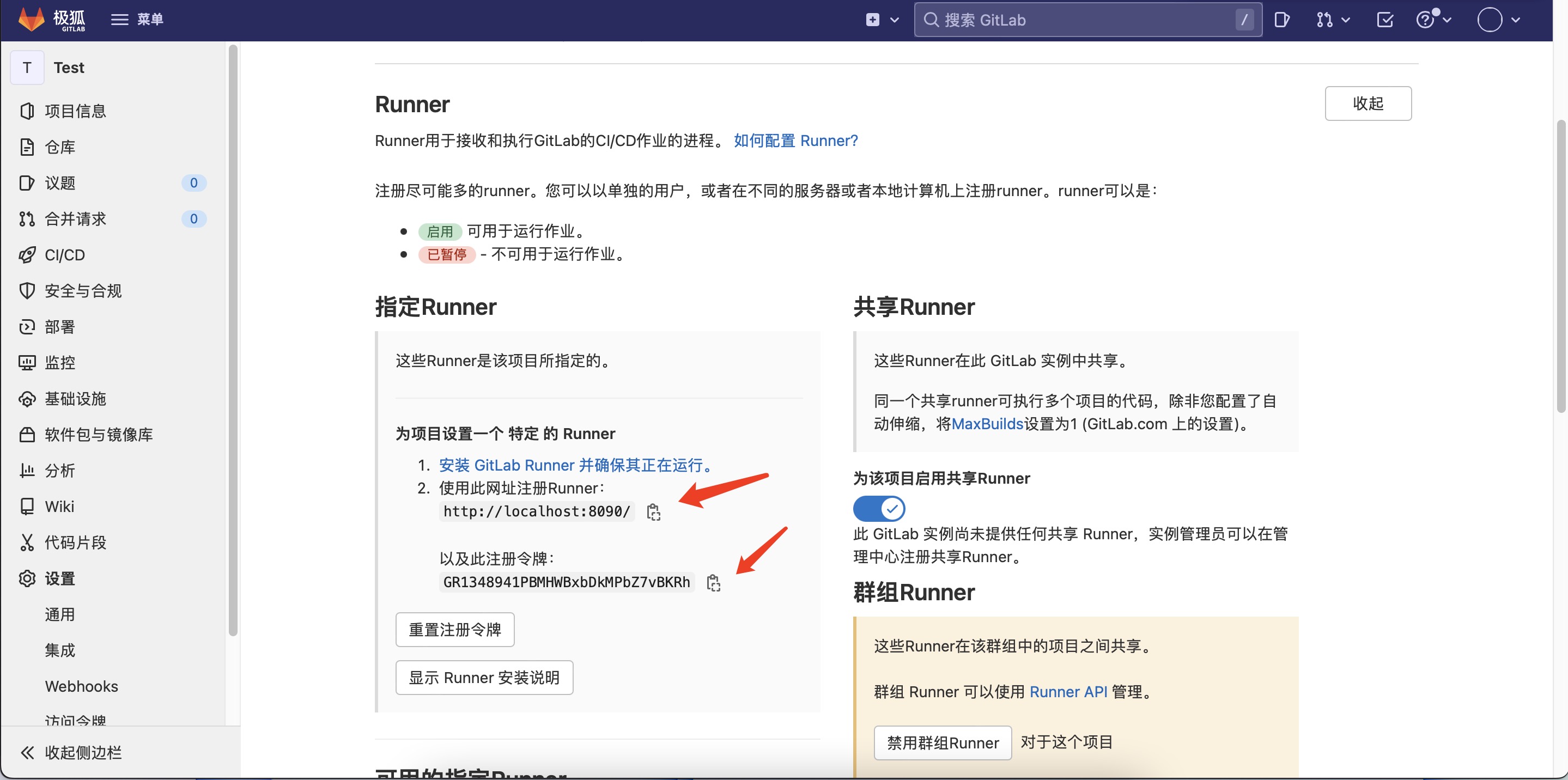
6.注册完后修改一些东西
在下图红色位置 修改Runner的运行未标记作业。因为可能yml中没有配置标记。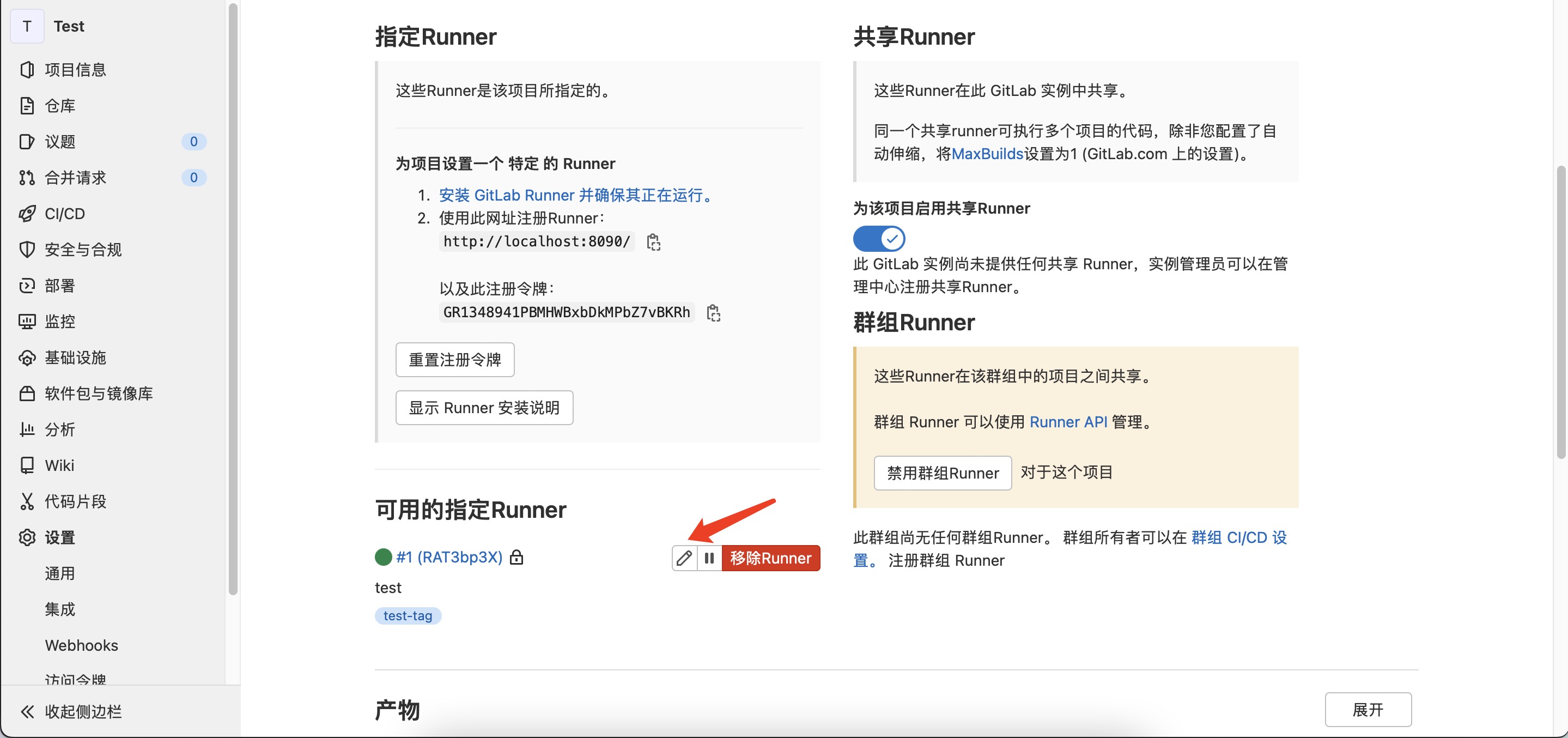
7.在管理员界面配置去除默认使用DevOps
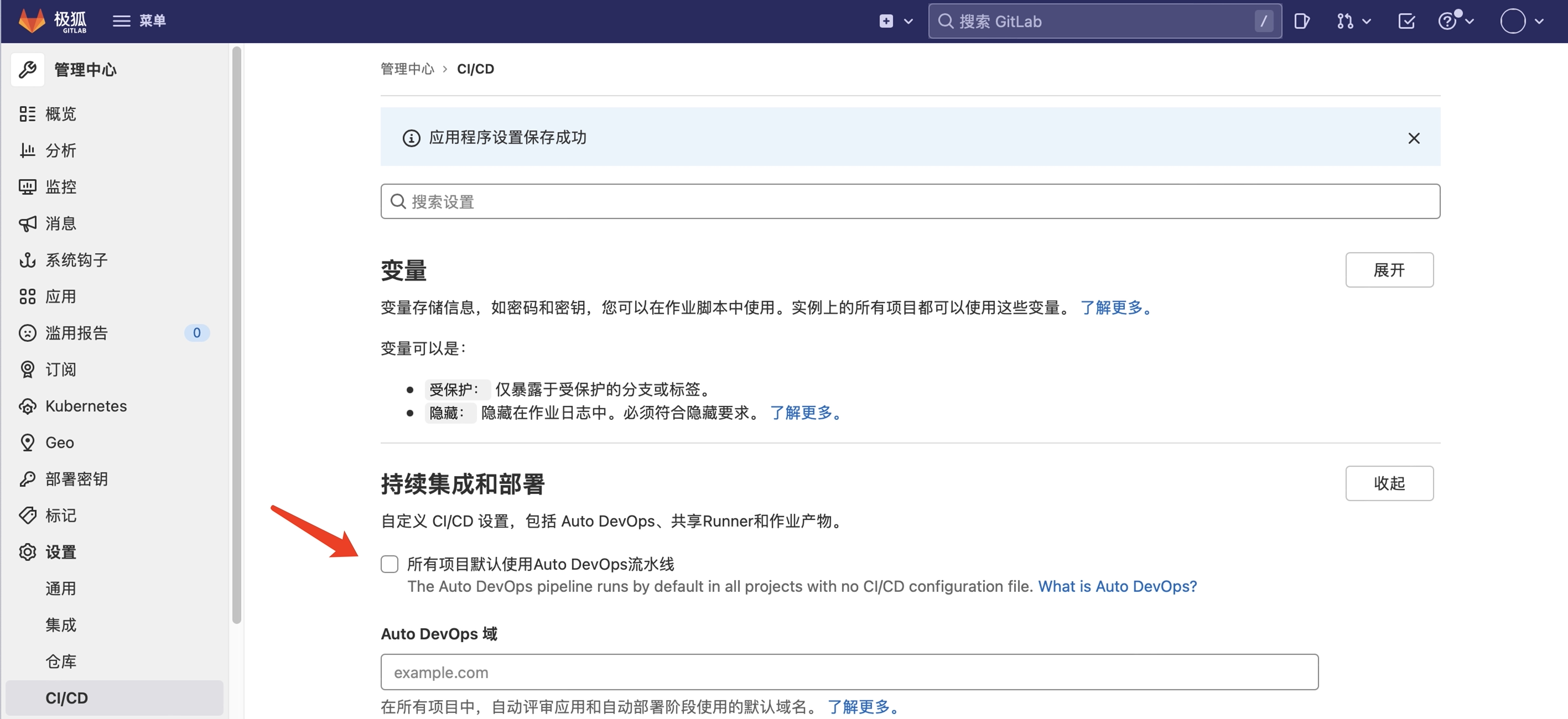
8.开始新建一个WebApi项目进行提交代码进行流水线测试。
dotnet new webapi --name Demo # 新建一个webapi项目
在VSCode中打开命令面板:Ctrl+Shift+P
输入:ADD Docker Files to Workspace
-
- 选择 ASP.Net Core
- 选择 Linux
- 80
这边直接使用默认的dockerfile(在根目录下)
FROM mcr.microsoft.com/dotnet/aspnet:6.0-focal AS base WORKDIR /app EXPOSE 80 ENV ASPNETCORE_URLS=http://+:80 # Creates a non-root user with an explicit UID and adds permission to access the /app folder # For more info, please refer to https://aka.ms/vscode-docker-dotnet-configure-containers RUN adduser -u 5678 --disabled-password --gecos "" appuser && chown -R appuser /app USER appuser FROM mcr.microsoft.com/dotnet/sdk:6.0-focal AS build WORKDIR /src COPY ["Demo.csproj", "./"] RUN dotnet restore "Demo.csproj" COPY . . WORKDIR "/src/." RUN dotnet build "Demo.csproj" -c Release -o /app/build FROM build AS publish RUN dotnet publish "Demo.csproj" -c Release -o /app/publish /p:UseAppHost=false FROM base AS final WORKDIR /app COPY --from=publish /app/publish . ENTRYPOINT ["dotnet", "Demo.dll"]
配置docker-compose.yml(一样在根目录下)
version: '3' services: web: build: . container_name: aspnetcore ports: - '8080:80'
最后配置.gitlab-ci.yml
test:
script:
- docker-compose up -d --build --force-recreate
提交代码到gitlab
git init git remote add origin http:// #地址 git add . git commit -m "Initial commit" git push -u origin master
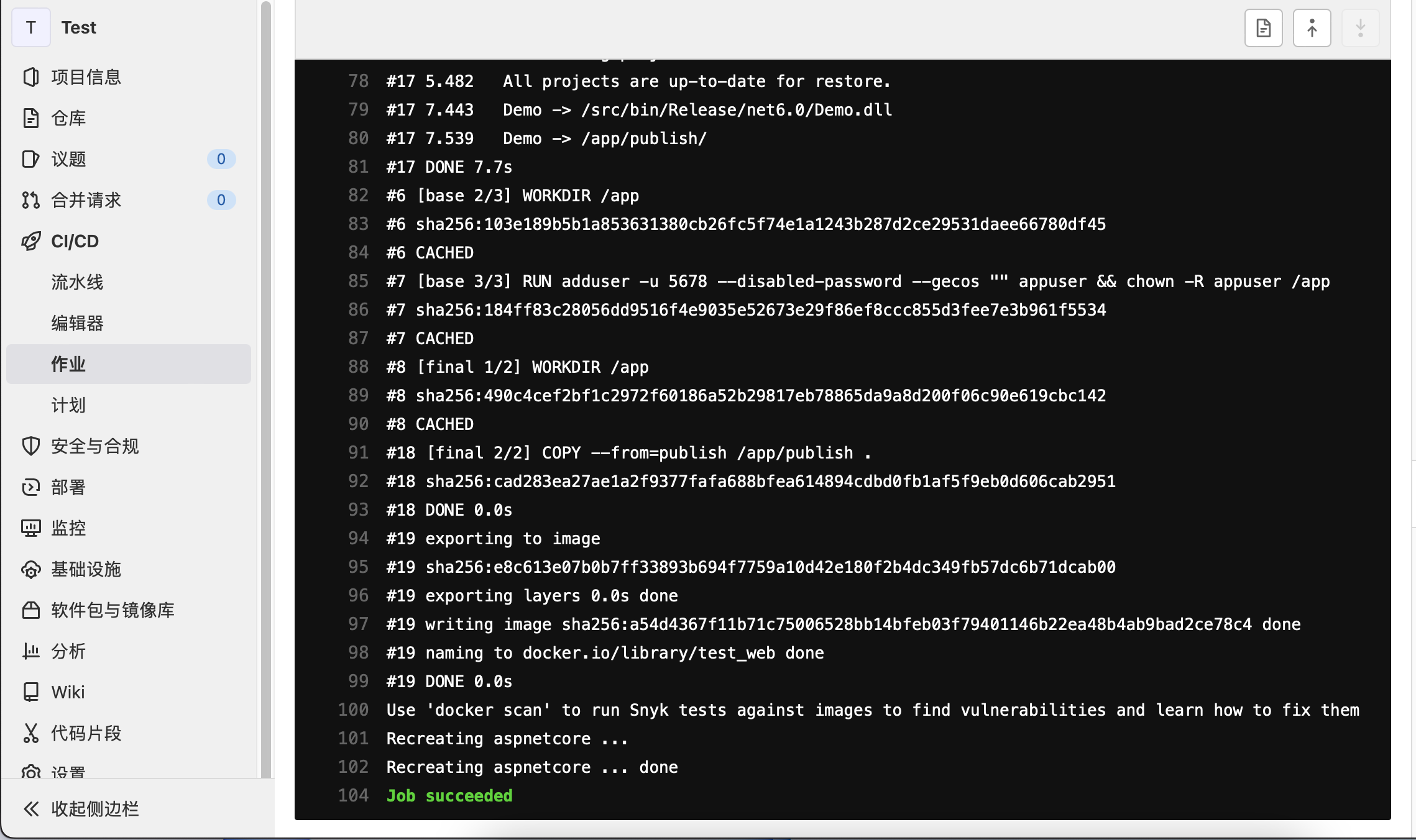
这样就完成了。
本地测试下

成功。
